 (Fonte da imagem: iStock)
(Fonte da imagem: iStock)
Ame-o ou odeie-o, o Internet Explorer ainda é um dos navegadores mais utilizados na internet. Com o passar dos anos, o browser da Microsoft passou por uma série de alterações, inclusive com relação à aparência. Isso certamente foi para manter-se um produto competitivo em um dos mercados que mais cresce, à medida em que a grande rede de computadores se torna cada vez mais popular.
Embora as principais ferramentas de segurança durante a navegação costumam estar instaladas diretamente no computador, você pode proteger ainda mais a sua navegação com o Internet Explorer. Conheça abaixo quatro dicas para deixar o seu browser mais seguro.
Evite o rastreamento
Uma maneira de garantir mais privacidade no uso da internet é evitando ser rastreado pelos sites que você visita (pois muitos deles recolhem dados sem ao menos informá-lo sobre isso). O Internet Explorer possui um filtro de lugar cuja opção pode ser modificada para auxiliá-lo a manter a sua navegação o mais privativa quanto possível.
Para isso, abra as opções de internet por meio do menu de ferramentas, escolhendo “Opções da internet”.
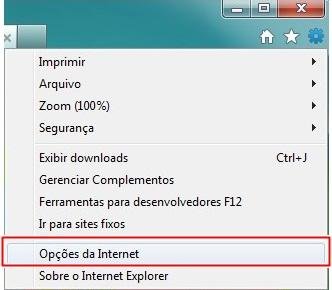 (Fonte da imagem: Baixaki / Tecmundo)
(Fonte da imagem: Baixaki / Tecmundo)
Em seguida, entre na aba “Privacidade”. Ali, marque a opção “Nunca permitir sites da Web que solicitem sua localização física”. Clique em “OK” para confirmar a alteração.
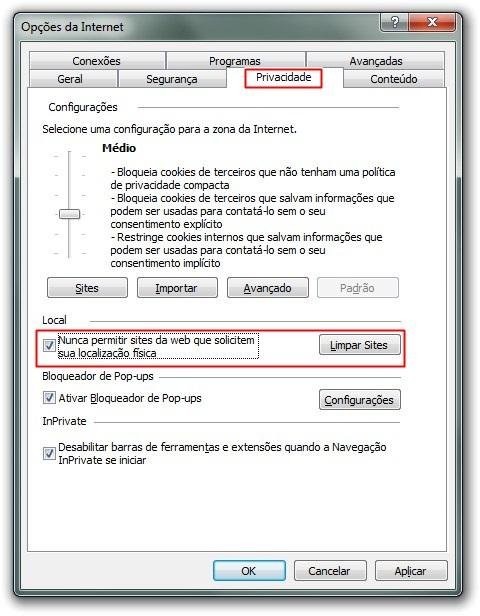 (Fonte da imagem: Baixaki / Tecmundo)
(Fonte da imagem: Baixaki / Tecmundo)
Embora algumas páginas sempre encontrem uma forma de rastreá-lo, essa configuração ajuda a garantir uma proteção extra, especialmente com relação aos sites que possuem conteúdo que poderia ser prejudicial ao computador.
Cuidado com os cookies
Ainda com relação à privacidade, uma medida a ser tomada para aumentar o seu anonimato na internet é evitar o armazenamento de cookies de terceiros. Vale lembrar que esta é mais uma medida preventiva, tanto para aumentar a privacidade quanto para evitar que um cookie que possa apresentar conteúdo malicioso permaneça no computador.
Comece abrindo as opções de internet por meio do menu de ferramentas, escolhendo “Opções da internet”.
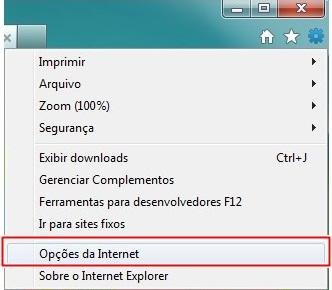 (Fonte da imagem: Baixaki / Tecmundo)
(Fonte da imagem: Baixaki / Tecmundo)
Então, acesse a guia “Privacidade”. Provavelmente o seu filtro de privacidade deve estar configurado como “Médio”. Embora ele já previna a entrada de vários cookies de terceiros, alguns ainda são permitidos. Clique no botão “Avançado”.
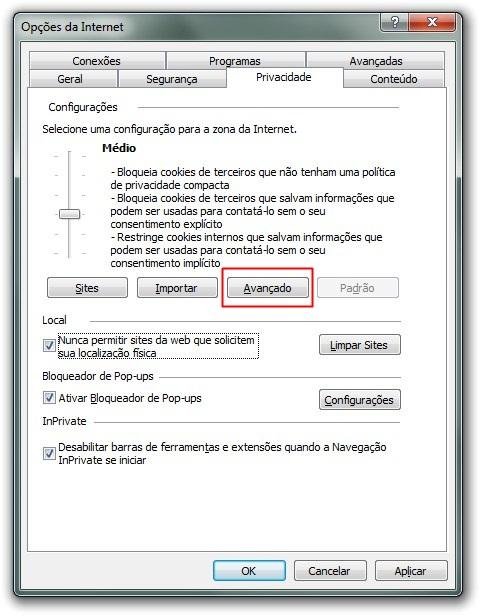 (Fonte da imagem: Baixaki / Tecmundo)
(Fonte da imagem: Baixaki / Tecmundo)
Veja que uma nova janela é aberta. Ali, marque a opção “Ignorar manipulação automática de cookies”. Em seguida, na guia “Cookies internos”, selecione “Aceitar”; em “Cookies de terceiros”, escolha “Bloquear”. Por último, desmarque a opção “Sempre permitir cookies de sessão”.
 (Fonte da imagem: Baixaki / Tecmundo)
(Fonte da imagem: Baixaki / Tecmundo)
Clique em “OK” para confirmar as alterações.
Habilitar o filtro SmartScreen
Para quem não conhece, o filtro SmartScreen é uma funcionalidade implementada no Internet Explorer que auxilia na detecção de sites que praticam phishing. Além disso, ele faz um trabalho de prevenção, evitando que você faça download de softwares maliciosos. Normalmente, ele já vem ativado por padrão no navegador.
Mas caso ele não esteja habilitado, certamente ativá-lo é uma boa medida de segurança a ser tomada. Para isso, abra as opções de internet por meio do menu de ferramentas, escolhendo “Opções da internet”.
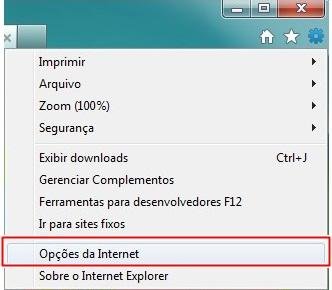 (Fonte da imagem: Baixaki / Tecmundo)
(Fonte da imagem: Baixaki / Tecmundo)
Em seguida, entre na aba “Avançadas”. Dentro das opções de “Segurança”, localize a alternativa “Habilitar filtro SmartScreen”. Caso ela esteja desmarcada, selecione-a e clique em “OK” para confirmar a alteração.
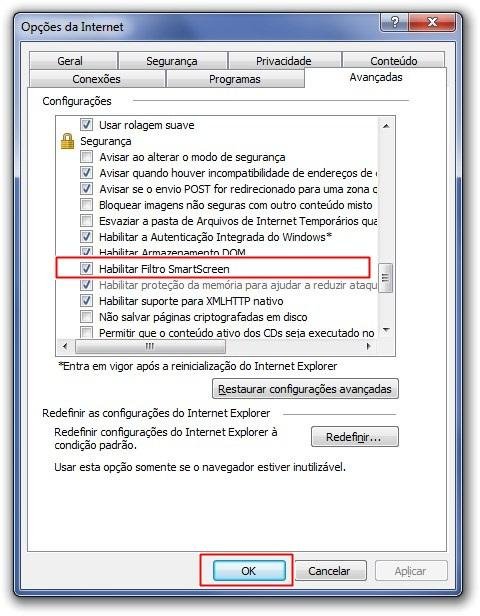 (Fonte da imagem: Baixaki / Tecmundo)
(Fonte da imagem: Baixaki / Tecmundo)
Configure as zonas de segurança
O Internet Explorer possui quatro zonas de segurança já pré-definidas: Internet, Intranet local, Sites Confiáveis e Sites Restritos. Como padrão, elas já vêm configuradas com diferentes níveis de proteção, para auxiliá-lo a garantir uma navegação na internet mais protegida e com o menor risco possível.
Ainda assim, você pode modificar esses graus de segurança, conforme julgar necessário. Essa pode ser uma boa medida tanto para proteção quanto para agilizar a navegação em sites e locais que você tem certeza que já são seguros por natureza. Para modificar essas configurações, abra as opções de internet por meio do menu de ferramentas, escolhendo “Opções da internet”.
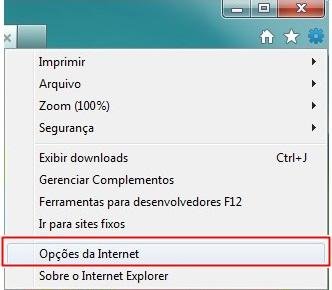 (Fonte da imagem: Baixaki / Tecmundo)
(Fonte da imagem: Baixaki / Tecmundo)
Então, entre na aba “Segurança”. Observe que na parte superior da tela você encontra as alternativas citadas (Internet, Intranet local, Sites Confiáveis e Sites Restritos). Tudo o que você precisa fazer é selecionar cada uma delas e utilizar a barra de rolagem presente na tela para ajustar o nível de segurança que julgar adequado.
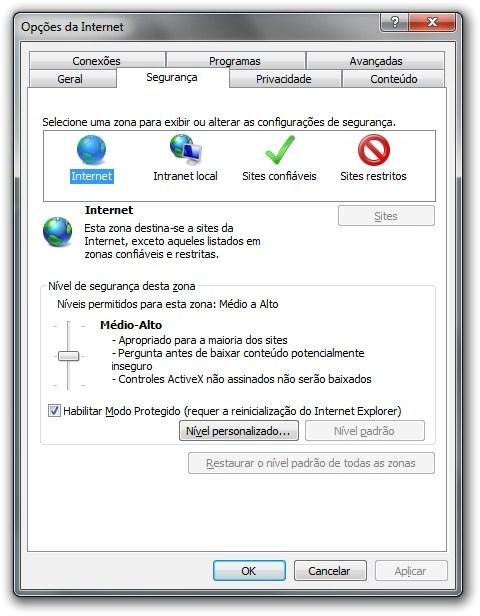 (Fonte da imagem: Baixaki / Tecmundo)
(Fonte da imagem: Baixaki / Tecmundo)
Embora uma grande medida de segurança na internet é ter as ferramentas de proteção (como antivírus e anti-spywares) instalados e atualizados no computador, agora você viu algumas formas de obter uma proteção adicional quando estiver utilizando o Internet Explorer.
Categorias















![Imagem de: Home office: 157 vagas para trabalho remoto [15/04]](https://tm.ibxk.com.br/2024/04/15/15155528990131.jpg?ims=140x88)










